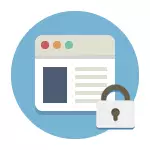
ਇਸ ਦਸਤਾਵੇਜ਼ ਵਿੱਚ, ਅਜਿਹੇ ਬਲਾਕ ਨੂੰ ਪੂਰਾ ਕਰਨ ਦੇ ਕਈ ਤਰੀਕਿਆਂ ਨਾਲ ਵਿਚਾਰ ਕੀਤਾ ਜਾਵੇਗਾ, ਜਦੋਂ ਕਿ ਉਨ੍ਹਾਂ ਵਿੱਚੋਂ ਕੁਝ ਘੱਟ ਕੁਸ਼ਲ ਹਨ ਅਤੇ ਵਰਣਨ ਕੀਤੀਆਂ ਵਿਸ਼ੇਸ਼ਤਾਵਾਂ ਵਿੱਚੋਂ ਇੱਕ ਹੋਰ ਵਿਸ਼ੇਸ਼ਤਾਵਾਂ ਪ੍ਰਦਾਨ ਕਰਦਾ ਹੈ: ਉਦਾਹਰਣ ਲਈ , ਤੁਸੀਂ ਆਪਣੇ ਵਾਈ-ਫਾਈ ਰਾ ter ਟਰ ਨਾਲ ਜੁੜੇ ਸਾਰੇ ਉਪਕਰਣਾਂ ਲਈ ਕੁਝ ਸਾਈਟਾਂ ਨੂੰ ਰੋਕ ਸਕਦੇ ਹੋ, ਇਸ ਨੂੰ ਫੋਨ, ਗੋਲੀ ਜਾਂ ਕੁਝ ਹੋਰ. ਵਰਣਨ ਕੀਤੇ methods ੰਗ ਤੁਹਾਨੂੰ ਇਸ ਨੂੰ ਬਣਾਉਣ ਦੀ ਆਗਿਆ ਦਿੰਦੇ ਹਨ ਤਾਂ ਜੋ ਚੁਣੀਆਂ ਗਈਆਂ ਸਾਈਟਾਂ ਵਿੰਡੋਜ਼ 10, 8 ਅਤੇ ਵਿੰਡੋਜ਼ 7 ਵਿੱਚ ਨਹੀਂ ਖੁੱਲੀਆਂ ਹਨ.
ਨੋਟ: ਸਾਈਟਾਂ ਨੂੰ ਬਲੌਕ ਕਰਨ ਲਈ ਸਭ ਤੋਂ ਆਸਾਨ ways ੰਗ, ਹਾਲਾਂਕਿ, ਕੰਪਿ computer ਟਰ ਦੁਆਰਾ ਇੱਕ ਕੰਪਿ computer ਟਰ (ਉਪਭੋਗਤਾ ਦੁਆਰਾ ਨਿਯੰਤਰਿਤ) ਤੇ ਇੱਕ ਵੱਖਰਾ ਖਾਤਾ ਬਣਾਉਣਾ - ਬਿਲਡ-ਬਿਲਡ ਕੰਟਰੋਲ ਫੰਕਸ਼ਨ. ਉਹ ਸਿਰਫ ਸਾਈਟਾਂ ਨੂੰ ਰੋਕਣ ਦੀ ਆਗਿਆ ਨਹੀਂ ਦਿੰਦੇ ਤਾਂ ਜੋ ਉਹ ਨਾ ਖੁੱਲਣ ਨਾ ਕਰਨ, ਬਲਕਿ ਕੰਪਿ computer ਟਰ ਦੀ ਵਰਤੋਂ ਕਰਨ ਦੇ ਸਮੇਂ ਨੂੰ ਸੀਮਿਤ ਕਰਦੇ ਹਨ. ਹੋਰ ਪੜ੍ਹੋ: ਵਿੰਡੋਜ਼ 10 ਦਾ ਪੇਰੈਂਟਲ ਨਿਯੰਤਰਣ, ਪੇਰੈਂਟਲ ਕੰਟਰੋਲ ਵਿੰਡੋਜ਼ 8
ਹੋਸਟ ਫਾਇਲ ਵਿੱਚ ਸੋਧ ਕਰਕੇ ਸਾਰੇ ਬ੍ਰਾ sers ਜ਼ਰਾਂ ਵਿੱਚ ਸਧਾਰਣ ਸਾਈਟ ਲਾਕ
ਜਦੋਂ ਤੁਸੀਂ ਬਲੌਕ ਹੁੰਦੇ ਹੋ ਅਤੇ ਸਹਿਪਾਠੀ ਸੰਪਰਕ ਨਹੀਂ ਹੁੰਦੇ ਜਾਂ ਸੰਪਰਕ ਵਿੱਚ ਨਹੀਂ ਹੁੰਦੇ, ਤਾਂ ਵਾਇਰਸ ਵਿੱਚ ਕੇਸ ਹੋਸਟਸ ਸਿਸਟਮ ਫਾਈਲ ਵਿੱਚ ਬਦਲਾਅ ਕਰਦਾ ਹੈ. ਅਸੀਂ ਕੁਝ ਸਾਈਟਾਂ ਦੇ ਖੁੱਲਣ ਦੀ ਵਰਜਿਤ ਕਰਨ ਲਈ ਹੱਥੀਂ ਇਸ ਫਾਈਲ ਵਿੱਚ ਬਦਲਾਅ ਕਰ ਸਕਦੇ ਹਾਂ. ਇਹ ਇਸ ਤਰ੍ਹਾਂ ਕੀਤਾ ਜਾ ਸਕਦਾ ਹੈ.
- ਪ੍ਰਬੰਧਕ ਦੀ ਤਰਫੋਂ ਨੋਟਪੈਡ ਪ੍ਰੋਗਰਾਮ ਚਲਾਓ. ਵਿੰਡੋਜ਼ 10 ਵਿੱਚ, ਇਹ ਖੋਜ ਦੁਆਰਾ (ਟਾਸਕਬਾਰ ਦੀ ਭਾਲ ਵਿੱਚ ਨੋਟਪੈਡ ਅਤੇ ਇਸਦੇ ਬਾਅਦ ਸੱਜੇ ਕਲਿਕ ਦੁਆਰਾ ਕੀਤਾ ਜਾ ਸਕਦਾ ਹੈ. ਵਿੰਡੋਜ਼ 7 ਵਿੱਚ, ਇਸ ਨੂੰ ਸਟਾਰਟ ਮੇਨੂ ਵਿੱਚ ਲੱਭੋ, ਮਾ mouse ਸ ਦੇ ਸੱਜਾ ਬਟਨ 'ਤੇ ਕਲਿੱਕ ਕਰੋ ਅਤੇ ਪ੍ਰਬੰਧਕ ਦੀ ਤਰਫੋਂ ਚਲਾਓ ". ਸ਼ੁਰੂਆਤੀ ਸਕ੍ਰੀਨ ਤੇ ਵਿੰਡੋਜ਼ 8 ਵਿੱਚ, "ਨੋਟਪੈਡ" ਟਾਈਪ ਕਰਨਾ ਅਰੰਭ ਕਰੋ (ਸਿਰਫ ਸੈੱਟ ਨੂੰ ਸ਼ੁਰੂ ਕਰੋ, ਕਿਸੇ ਵੀ ਖੇਤਰ ਵਿੱਚ, ਇਹ ਦਿਖਾਈ ਦੇਵੇਗਾ). ਜਦੋਂ ਤੁਸੀਂ ਕੋਈ ਸੂਚੀ ਵੇਖਦੇ ਹੋ ਜਿਸ ਵਿੱਚ ਲੋੜੀਂਦਾ ਪ੍ਰੋਗਰਾਮ ਲੱਭੇ ਜਾਣਗੇ, ਇਸ ਨੂੰ ਸੱਜਾ-ਕਲਿਕ ਕਰੋ ਅਤੇ "ਪ੍ਰਬੰਧਕ ਨਾਮ ਤੋਂ ਚਲਾਏ" ਦੀ ਚੋਣ ਕਰੋ.
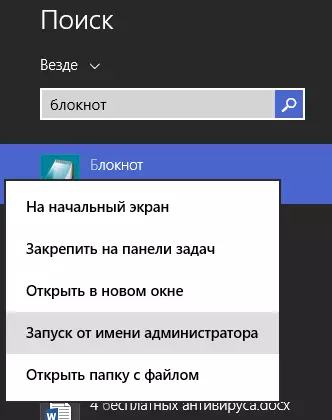
- ਨੋਟਬੁੱਕ ਵਿਚ, ਮੀਨੂ ਵਿਚ, ਫਾਈਲ-ਖੁੱਲੇ, C ਤੇ ਜਾਓ: NONAPDR32 \ ਵਿੰਡੋਜ਼, ਸਾਰੀਆਂ ਫਾਈਲਾਂ ਨੂੰ ਰੱਖੋ (ਇਕ ਬਿਨਾਂ ਵਿਸਤ੍ਰਿਤ).
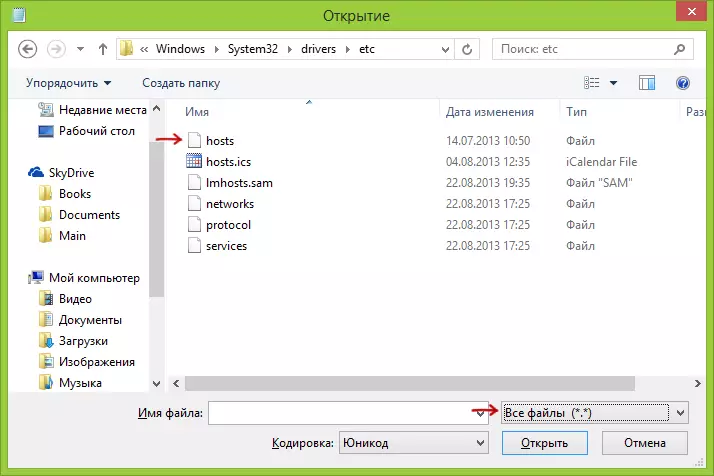
- ਫਾਈਲ ਦੀ ਸਮੱਗਰੀ ਕੁਝ ਅਜਿਹਾ ਦਿਖਾਈ ਦੇਵੇਗੀ ਜੋ ਹੇਠਾਂ ਦਿੱਤੇ ਚਿੱਤਰ ਵਿੱਚ ਦਿਖਾਈ ਗਈ ਹੈ.
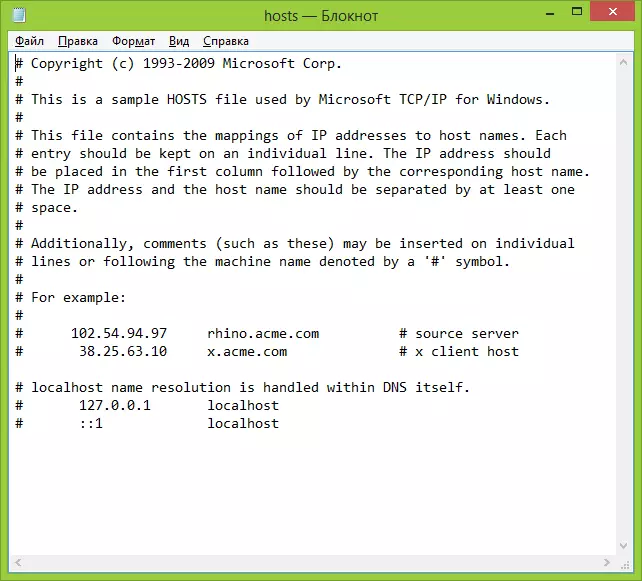
- ਉਨ੍ਹਾਂ ਸਾਈਟਾਂ ਲਈ ਕਤਾਰਾਂ ਸ਼ਾਮਲ ਕਰੋ ਜੋ ਤੁਸੀਂ ਪਤੇ 127.0.0.1 ਅਤੇ ਸਾਈਟ ਦਾ ਆਮ ਅੱਖਰ ਦਾ ਪਤਾ ਲੱਭਣਾ ਚਾਹੁੰਦੇ ਹੋ. ਇਸ ਸਥਿਤੀ ਵਿੱਚ, ਮੇਜ਼ਬਾਨਾਂ ਦਾ ਫਾਈਲ ਸੇਵ ਕਰਨ ਤੋਂ ਬਾਅਦ, ਇਹ ਸਾਈਟ ਨਹੀਂ ਖੁੱਲ੍ਹੀਗੀ. 127.0.0.1 ਦੀ ਬਜਾਏ, ਤੁਸੀਂ ਤੁਹਾਨੂੰ ਜਾਣੀਆਂ ਹੋਰ ਸਾਈਟਾਂ ਦੇ IP ਐਡਰੈੱਸ ਦੀ ਵਰਤੋਂ ਕਰ ਸਕਦੇ ਹੋ (IP ਐਡਰੈੱਸ ਦੇ ਵਿਚਕਾਰ ਅਤੇ ਅੱਖਰ URL ਦੇ ਵਿਚਕਾਰ ਘੱਟੋ ਘੱਟ ਇੱਕ ਜਗ੍ਹਾ ਹੋਣੀ ਚਾਹੀਦੀ ਹੈ). ਵਿਆਖਿਆ ਅਤੇ ਉਦਾਹਰਣਾਂ ਦੇ ਨਾਲ ਤਸਵੀਰ ਵੇਖੋ. ਅਪਡੇਟ 2016: ਹਰੇਕ ਸਾਈਟ ਲਈ ਦੋ ਲਾਈਨਾਂ ਬਣਾਉਣਾ ਬਿਹਤਰ ਹੈ - www ਅਤੇ ਬਿਨਾ.
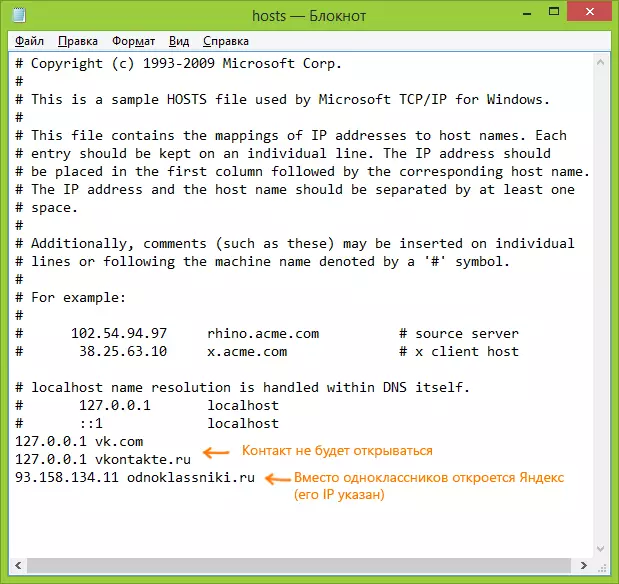
- ਫਾਈਲ ਸੇਵ ਕਰੋ ਅਤੇ ਕੰਪਿ rest ਟਰ ਨੂੰ ਮੁੜ ਚਾਲੂ ਕਰੋ.
ਇਸ ਤਰ੍ਹਾਂ, ਤੁਸੀਂ ਕੁਝ ਸਾਈਟਾਂ ਤੱਕ ਪਹੁੰਚ ਨੂੰ ਰੋਕਣ ਵਿੱਚ ਕਾਮਯਾਬ ਹੋ ਗਏ. ਪਰ ਇਸ ਵਿਧੀ ਵਿੱਚ ਕੁਝ ਮਿਨਸ ਹਨ: ਪਹਿਲਾਂ, ਉਹ ਵਿਅਕਤੀ ਜੋ ਘੱਟੋ ਘੱਟ ਇਕ ਵਾਰ ਅਜਿਹੇ ਬਲਾਕ ਦੀ ਜਾਂਚ ਕਰਨਾ ਸ਼ੁਰੂ ਕਰ ਦੇਵੇਗਾ, ਮੇਰੀ ਸਾਈਟ 'ਤੇ ਵੀ ਇਸ ਸਮੱਸਿਆ ਨੂੰ ਹੱਲ ਕਰਨ ਬਾਰੇ ਕਈ ਨਿਰਦੇਸ਼ਾਂ ਹਨ. ਦੂਜਾ, ਇਹ ਵਿਧੀ ਸਿਰਫ ਵਿੰਡੋਜ਼ ਨਾਲ ਕੰਪਿ computers ਟਰਾਂ ਲਈ ਕੰਮ ਕਰਦੀ ਹੈ (ਦਰਅਸਲ, ਮੇਜ਼ਬਾਨ ਮੇਜ਼ਬਾਨ ਐਨਾਲੌਗ ਮੈਕ OS X ਅਤੇ ਲੀਨਕਸ ਵਿੱਚ ਹੈ, ਪਰ ਮੈਂ ਇਸ ਹਦਾਇਤਾਂ ਵਿੱਚ ਇਸ ਨੂੰ ਨਹੀਂ ਛੂਹਾਂਗਾ). ਵਧੇਰੇ ਜਾਣਕਾਰੀ ਲਈ: ਵਿੰਡੋਜ਼ 10 ਵਿੱਚ ਮੇਜ਼ਬਾਨ ਫਾਈਲ ਫਾਈਲ (ਓਐਸ ਦੇ ਪਿਛਲੇ ਸੰਸਕਰਣਾਂ ਲਈ suitable ੁਕਵੀਂ).
ਵਿੰਡੋਜ਼ ਫਾਇਰਵਾਲ ਵਿਚ ਇਕ ਸਾਈਟ ਨੂੰ ਕਿਵੇਂ ਰੋਕਿਆ ਜਾਵੇ
ਵਿੰਡੋਜ਼ 10, 8 ਅਤੇ ਵਿੰਡੋਜ਼ ਫਾਇਰਵਾਲ "ਤੁਹਾਨੂੰ ਵਿਅਕਤੀਗਤ ਸਾਈਟਾਂ ਨੂੰ ਰੋਕਣ ਲਈ ਵਿੰਡੋਜ਼ ਫਾਇਰਵਾਲ" ਵੀ ਆਗਿਆ ਦਿੰਦਾ ਹੈ, ਇਹ ਅਸਲ ਵਿੱਚ ਇੱਕ IP ਐਡਰੈੱਸ ਤੇ ਕਰਦਾ ਹੈ (ਜੋ ਸਮੇਂ ਦੇ ਨਾਲ ਸਾਈਟ ਲਈ ਵੱਖਰਾ ਹੋ ਸਕਦਾ ਹੈ).
ਬਲਾਕਿੰਗ ਪ੍ਰਕਿਰਿਆ ਇਸ ਤਰ੍ਹਾਂ ਦਿਖਾਈ ਦੇਵੇਗੀ:
- ਕਮਾਂਡ ਪ੍ਰੋਂਪਟ ਖੋਲ੍ਹੋ ਅਤੇ ਪਿੰਗ ਐਡਰੈੱਸ_ਨਾਮ ਦਿਓ ਫਿਰ ਐਂਟਰ ਦਬਾਓ. IP ਪਤਾ ਰਿਕਾਰਡ ਕਰੋ ਜਿਸ ਨਾਲ ਪੈਕੇਜਾਂ ਦਾ ਆਦਾਨ-ਪ੍ਰਦਾਨ ਕੀਤਾ ਜਾਂਦਾ ਹੈ.
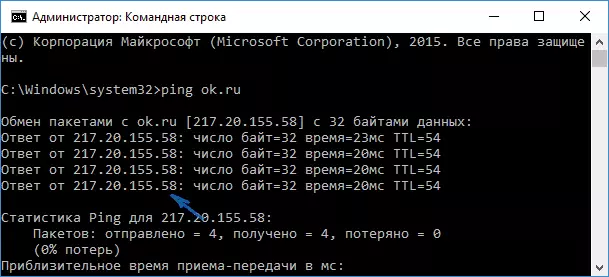
- ਐਡਵਾਂਸਡ ਸੁੱਰਖਿਆ ਮੋਡ ਵਿੱਚ ਵਿੰਡੋਜ਼ ਫਾਇਰਵਾਲ ਚਲਾਓ (ਤੁਸੀਂ ਵਿੰਡੋਜ਼ 10 10 ਅਤੇ 8 ਦੀ ਖੋਜ ਵਰਤ ਸਕਦੇ ਹੋ, ਅਤੇ ਕੰਟਰੋਲ ਪੈਨਲ ਵਿੱਚ 7-ਕੇ, ਵਿੰਡੋਜ਼ ਫਾਇਰਵਾਲ - ਅਤਿਰਿਕਤ ਮਾਪਦੰਡ).
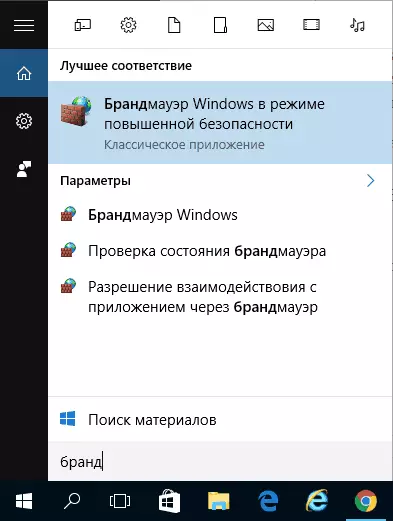
- "ਆਉਟ ਬੋਰਡ ਕੁਨੈਕਸ਼ਨ ਲਈ ਨਿਯਮ" ਚੁਣੋ ਅਤੇ "ਨਿਯਮ ਬਣਾਓ" ਤੇ ਕਲਿਕ ਕਰੋ.
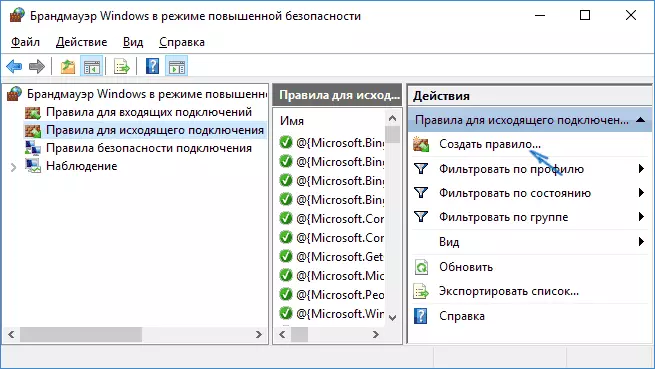
- ਨਿਰਧਾਰਤ ਕਰੋ "ਅਨੁਕੂਲਿਤ"
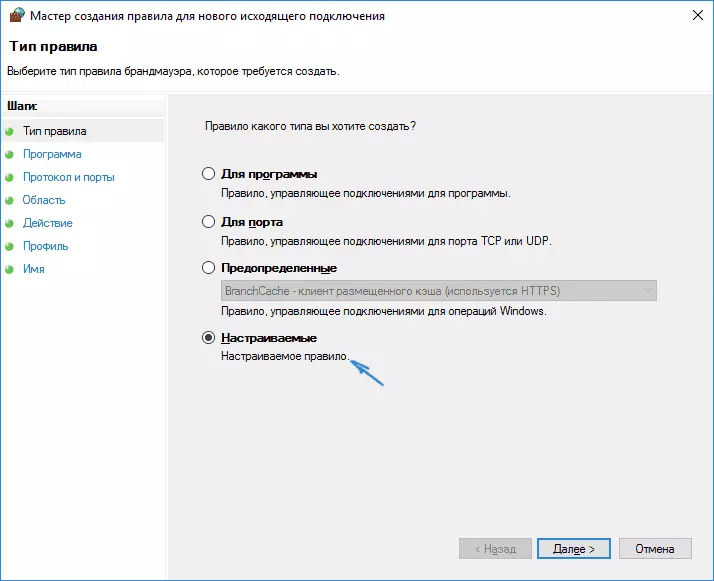
- ਅਗਲੀ ਵਿੰਡੋ ਵਿੱਚ, "ਸਾਰੇ ਪ੍ਰੋਗਰਾਮ" ਦੀ ਚੋਣ ਕਰੋ.
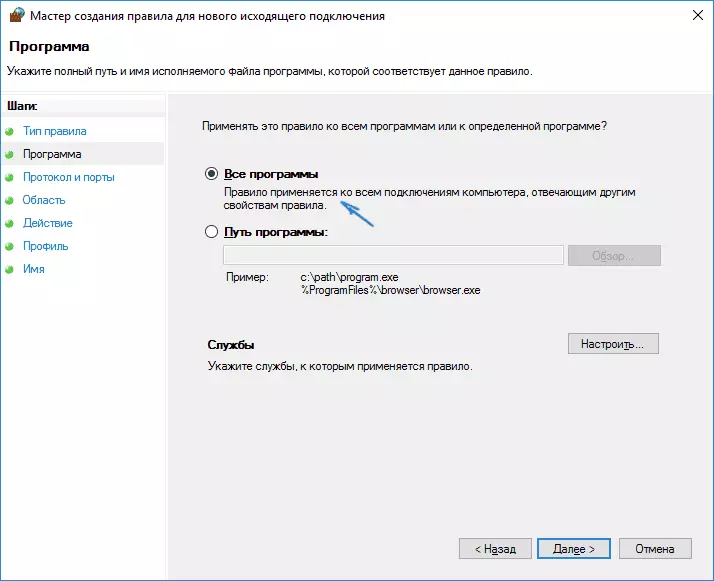
- "ਪ੍ਰੋਟੋਕੋਲ ਅਤੇ ਪੋਰਟਾਂ ਅਤੇ ਪੋਰਟਾਂ ਸੈਟਿੰਗਾਂ ਨੂੰ ਨਹੀਂ ਬਦਲਦੇ.
- "ਖੇਤਰ" ਵਿੰਡੋ ਵਿੱਚ, "ਡੈਲੀ ਡਰੇਕਸ ਆਈਪੀ ਐਡਰੈੱਸ ਦਿਓ, ਜਿਸ ਉੱਤੇ ਨਿਯਮ ਲਾਗੂ ਹੁੰਦਾ ਹੈ" ਐਡ "ਅਤੇ ਸਾਈਟ ਦਾ IP ਐਡਰੈੱਸ ਦਬਾਓ ਅਤੇ ਸਾਈਟ ਨੂੰ ਬਲੌਕ ਕਰੋ.
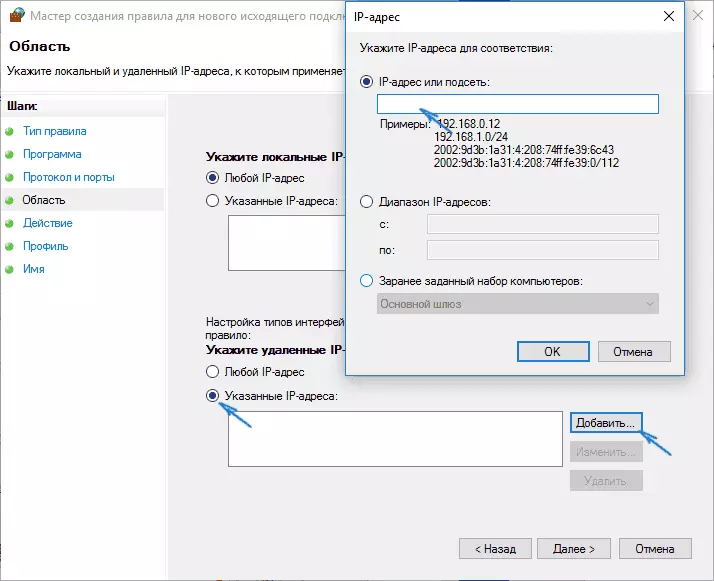
- ਐਕਸ਼ਨ ਵਿੰਡੋ ਵਿੱਚ, "ਕੁਨੈਕਸ਼ਨ ਬਲੌਕ" ਦਿਓ.
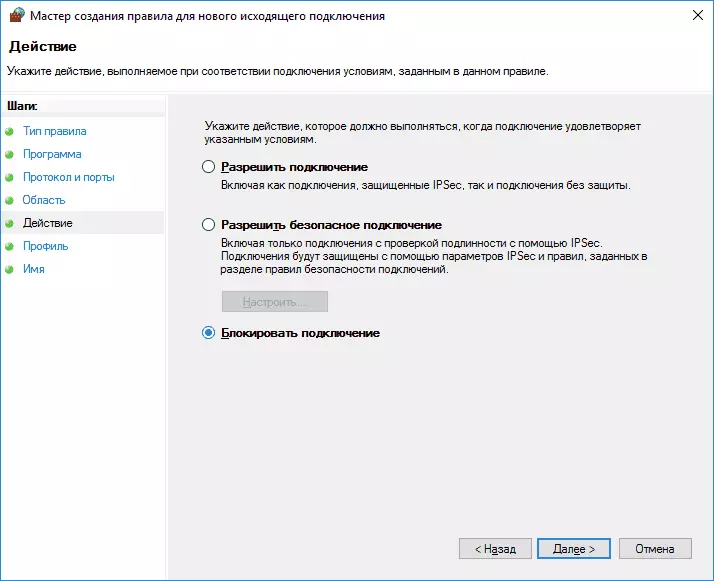
- "ਪ੍ਰੋਫਾਈਲ" ਵਿੰਡੋ ਵਿੱਚ, ਸਾਰੀਆਂ ਚੀਜ਼ਾਂ ਨੂੰ ਮਾਰਕ ਕਰੋ.
- "ਨਾਮ" ਵਿੰਡੋ ਵਿੱਚ, ਨਿਯਮ ਦਾ ਨਾਮ (ਆਪਣੇ ਵਿਵੇਕ ਤੇ ਨਾਮ).
ਇਸ 'ਤੇ, ਹਰ ਚੀਜ਼: ਨਿਯਮ ਨੂੰ ਸੁਰੱਖਿਅਤ ਕਰੋ ਅਤੇ ਹੁਣ ਵਿੰਡੋਜ਼ ਫਾਇਰਵਾਲ ਸਾਈਟ ਨੂੰ IP ਐਡਰੈੱਸ ਨਾਲ ਬੰਦ ਕਰ ਦੇਵੇਗਾ, ਜਦੋਂ ਕਿ ਇਸ ਨੂੰ ਖੋਲ੍ਹਣ ਦੀ ਕੋਸ਼ਿਸ਼ ਕਰ ਰਹੇ ਹੋ.
ਗੂਗਲ ਕਰੋਮ ਵਿੱਚ ਲੌਕ ਸਾਈਟ
ਇੱਥੇ, ਆਓ ਵੇਖੀਏ ਕਿ ਸਾਈਟ ਨੂੰ ਗੂਗਲ ਕਰੋਮ ਵਿੱਚ ਸਾਈਟ ਨੂੰ ਕਿਵੇਂ ਰੋਕਿਆ ਜਾਵੇ, ਹਾਲਾਂਕਿ ਇਹ ਵਿਧੀ ਐਕਸਟੈਂਸ਼ਨ ਸਹਾਇਤਾ ਵਾਲੇ ਹੋਰ ਬ੍ਰਾ sers ਜ਼ਰਾਂ ਲਈ is ੁਕਵੀਂ ਹੈ. ਕਰੋਮ ਸਟੋਰ ਵਿੱਚ ਇੱਕ ਵਿਸ਼ੇਸ਼ ਬਲਾਕ ਸਾਈਟ ਐਕਸਟੈਂਸ਼ਨ ਹੈ.
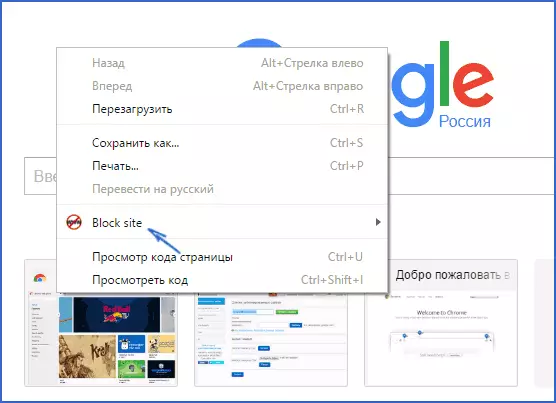
ਐਕਸਟੈਂਸ਼ਨ ਸਥਾਪਤ ਕਰਨ ਤੋਂ ਬਾਅਦ, ਤੁਸੀਂ ਇਸ ਨੂੰ ਸੈਟਿੰਗਾਂ ਤੇ ਜਾ ਸਕਦੇ ਹੋ ਖੁੱਲੇ ਪੰਨੇ ਤੇ ਵੀ ਇਸਤੇਮਾਲ ਕਰ ਸਕਦੇ ਹੋ, ਰੂਸੀ ਵਿੱਚ ਸਾਰੀਆਂ ਸੈਟਿੰਗਾਂ ਵਿੱਚ ਹੇਠ ਲਿਖੀਆਂ ਚੋਣਾਂ ਸ਼ਾਮਲ ਹਨ:
- ਐਡਰੈਸ 'ਤੇ ਸਾਈਟ ਨੂੰ ਲਾਕ ਕਰਨਾ (ਅਤੇ ਕਿਸੇ ਹੋਰ ਸਾਈਟ ਤੇ ਰੀਡਾਇਰੈਕਟ ਕਰੋ ਜਦੋਂ ਤੁਸੀਂ ਨਿਰਧਾਰਤ ਕਰਨ ਦੀ ਕੋਸ਼ਿਸ਼ ਕਰੋ.
- ਲਾਕ ਕਰਨ ਵਾਲੇ ਸ਼ਬਦ (ਜੇ ਸ਼ਬਦ ਸਾਈਟ ਦੇ ਪਤੇ ਤੇ ਪਾਇਆ ਜਾਂਦਾ ਹੈ, ਤਾਂ ਇਸ ਨੂੰ ਬਲੌਕ ਕੀਤਾ ਜਾਵੇਗਾ).
- ਸਮੇਂ ਅਤੇ ਹਫ਼ਤੇ ਦੇ ਦਿਨ ਲਾਕ ਕਰੋ.
- ਬਲਾਕ ਨੂੰ ਰੋਕਣ ਦੇ ਮਾਪਦੰਡਾਂ ਨੂੰ ਬਦਲਣ ਲਈ ("" "ਹਟਾਓ" ਭਾਗ ਵਿੱਚ).
- ਇਨਕੋਗਨਿਟੋ ਮੋਡ ਵਿੱਚ ਸਾਈਟ ਲਾਕ ਨੂੰ ਸਮਰੱਥ ਕਰਨ ਦੀ ਯੋਗਤਾ.
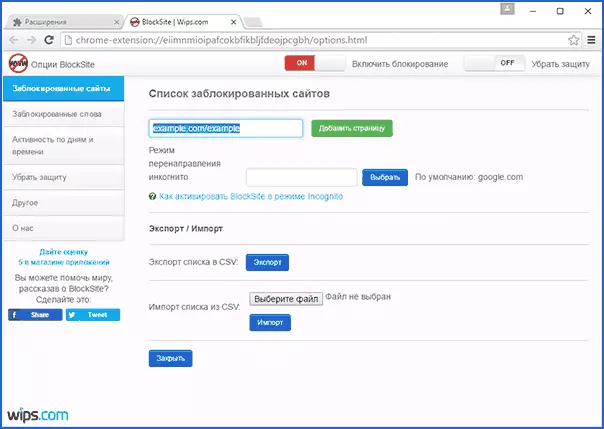
ਇਹ ਸਾਰੇ ਵਿਕਲਪ ਮੁਫਤ ਉਪਲਬਧ ਹਨ. ਜੋ ਕਿ ਪ੍ਰੀਮੀਅਮ ਅਕਾਉਂਟ ਵਿੱਚ ਪੇਸ਼ ਕੀਤੇ ਜਾਂਦੇ ਹਨ - ਐਕਸਟੈਂਸ਼ਨ ਹਟਾਉਣ ਦੇ ਵਿਰੁੱਧ ਸੁਰੱਖਿਆ.
ਸਾਈਟਾਂ ਨੂੰ ਕਰੋਮ ਵਿੱਚ ਬਲਾਕ ਸਾਈਟ ਨੂੰ ਬਲਾਕ ਸਾਈਟ ਨੂੰ ਕਰੋਮ ਵਿੱਚ ਡਾ download ਨਲੋਡ ਕਰੋ ਤੁਸੀਂ ਅਧਿਕਾਰਤ ਐਕਸਪੈਂਸ਼ਨ ਪੇਜ ਤੇ ਕਰ ਸਕਦੇ ਹੋ
Yandex.dns ਦੀ ਵਰਤੋਂ ਕਰਕੇ ਅਣਚਾਹੇ ਸਾਈਟਾਂ ਨੂੰ ਲਾਕ ਕਰਨਾ
ਯਾਂਡੇਕਸ ਮੁਫਤ ਯਾਂਡੇਕਸ.ਡੀਐਨਐਸ ਸੇਵਾ ਪ੍ਰਦਾਨ ਕਰਦਾ ਹੈ, ਜੋ ਤੁਹਾਨੂੰ ਬੱਚਿਆਂ ਦੀ ਅਣਚਾਹੇ ਸਾਈਟਾਂ ਤੋਂ ਬਚਾਉਣ ਲਈ ਸਹਾਇਕ ਹੈ, ਆਪਣੇ ਆਪ ਹੀ ਕਮਜ਼ੋਰ ਸਾਈਟਾਂ ਅਤੇ ਵਾਇਰਸਾਂ ਦੇ ਨਾਲ ਇਲਾਜ ਯੋਗ ਹੋ ਸਕਦੇ ਹਨ.
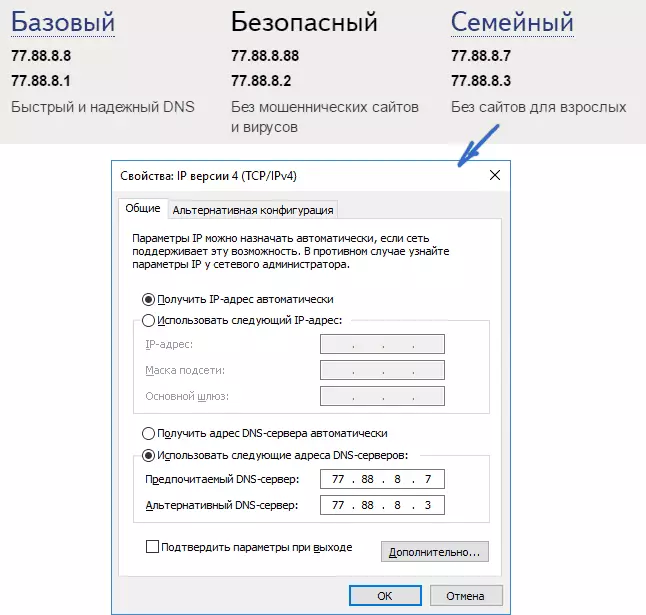
ਯਾਂਡੇਕਸ.ਡੀਐਨ ਨਿਰਧਾਰਤ ਕਰਨਾ ਸੌਖਾ ਹੈ.
- ਸਾਈਟ ਤੇ ਜਾਓ https://ds.yandex.ru
- ਮੋਡ ਦੀ ਚੋਣ ਕਰੋ (ਉਦਾਹਰਣ ਲਈ, ਪਰਿਵਾਰ), ਬਰਾ browser ਜ਼ਰ ਵਿੰਡੋ ਨੂੰ ਬੰਦ ਨਾ ਕਰੋ (ਤੁਹਾਨੂੰ ਇਸ ਤੋਂ ਪਤੇ ਦੀ ਜ਼ਰੂਰਤ ਹੈ).
- ਕੀ-ਬੋਰਡ 'ਤੇ Win + R ਕੁੰਜੀ ਦਬਾਓ (ਜਿਥੇ ਜਿੱਤ ਵਿੰਡੋਜ਼ ਦੇ ਨਿਸ਼ਾਨ ਦੇ ਨਾਲ ਇੱਕ ਕੁੰਜੀ ਹੈ), NCPA.Cpl ਦਾਖਲ ਕਰੋ ਅਤੇ ਐਂਟਰ ਦਬਾਓ.
- ਵਿੰਡੋ ਵਿੱਚ ਨੈਟਵਰਕ ਕਨੈਕਸ਼ਨ ਦੀ ਸੂਚੀ ਨਾਲ, ਆਪਣੇ ਇੰਟਰਨੈਟ ਕਨੈਕਸ਼ਨ ਤੇ ਸੱਜਾ-ਕਲਿਕ ਕਰੋ ਅਤੇ ਉਪਕਰਣ ਚੁਣੋ.
- ਅਗਲੀ ਵਿੰਡੋ ਵਿੱਚ, ਨੈੱਟਵਰਕ ਪਰੋਟੋਕਾਲਾਂ ਦੀ ਸੂਚੀ ਦੇ ਨਾਲ, ਆਈਪੀ ਵਰਜ਼ਨ 4 (ਟੀਸੀਪੀ / ਆਈਪੀਵੀ 4) ਦੀ ਚੋਣ ਕਰੋ ਅਤੇ "ਵਿਸ਼ੇਸ਼ਤਾਵਾਂ" ਦੀ ਚੋਣ ਕਰੋ.
- ਡੀਐਨਐਸ ਸਰਵਰ ਐਡਰੈੱਸ ਨੂੰ ਦਾਖਲ ਕਰਨ ਲਈ ਖੇਤਰਾਂ ਵਿੱਚ, YandEx.dns ਨੂੰ ਦਰਜ ਕਰੋ ਜੋ ਤੁਸੀਂ ਚੁਣਿਆ ਹੈ.
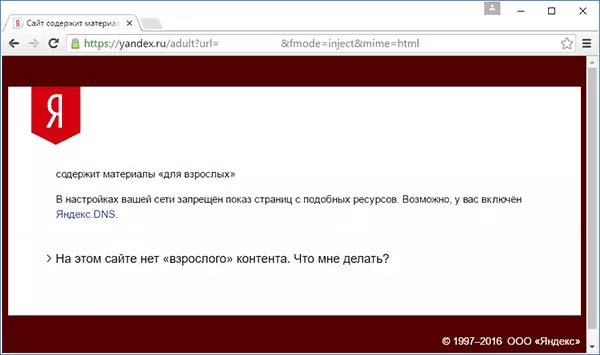
ਸੈਟਿੰਗਜ਼ ਨੂੰ ਸੇਵ ਕਰੋ. ਹੁਣ ਅਣਚਾਹੇ ਸਾਈਟਾਂ ਆਪਣੇ ਆਪ ਸਾਰੇ ਬ੍ਰਾ sers ਜ਼ਰਾਂ ਵਿੱਚ ਬਲੌਕ ਕੀਤੀਆਂ ਜਾਣਗੀਆਂ, ਅਤੇ ਤੁਹਾਨੂੰ ਬਲੌਕ ਕਰਨ ਦੇ ਕਾਰਨਾਂ ਬਾਰੇ ਇੱਕ ਸੂਚਨਾ ਪ੍ਰਾਪਤ ਹੋਵੇਗੀ. ਇੱਥੇ ਸਮਾਨ ਅਦਾਇਗੀ ਸੇਵਾ - ਸਕਾਈਡਨਸ.ਰੂ ਹਨ, ਜੋ ਤੁਹਾਨੂੰ ਕਿਹੜੀਆਂ ਸਾਈਟਾਂ ਨੂੰ ਰੋਕਣ ਅਤੇ ਵੱਖ ਵੱਖ ਸਰੋਤਾਂ ਤੱਕ ਪਹੁੰਚ ਦੀ ਨਿਗਰਾਨੀ ਕਰਨ ਦੀ ਪੁਸ਼ਟੀ ਕਰਨ ਦੀ ਆਗਿਆ ਦਿੰਦੀ ਹੈ.
ਓਪਨਸੈਂਡਸ ਦੀ ਵਰਤੋਂ ਕਰਦਿਆਂ ਸਾਈਟ ਤੱਕ ਪਹੁੰਚ ਕਿਵੇਂ ਰੋਕਣਾ ਹੈ
ਨਿੱਜੀ ਵਰਤੋਂ ਲਈ ਮੁਫਤ ਮੁਫਤ ਸਾਈਟਾਂ ਨੂੰ ਸਾਈਟਾਂ ਨੂੰ ਰੋਕਣ ਲਈ ਆਗਿਆ ਦਿੰਦਾ ਹੈ, ਪਰ ਹੋਰ ਵੀ ਬਹੁਤ ਕੁਝ ਦਿੰਦਾ ਹੈ. ਪਰ ਅਸੀਂ ਇਸ ਨੂੰ ਛੂਹ ਲਵਾਂਗੇ ਓਪਰੇਨਜ਼ ਦੀ ਵਰਤੋਂ ਕਰਕੇ ਐਕਸੈਸ ਨੂੰ ਅਸਾਨੀ ਨਾਲ ਰੋਕਣਾ. ਹੇਠਾਂ ਨਿਰਦੇਸ਼ਾਂ ਲਈ ਕੁਝ ਤਜ਼ਰਬੇ ਦੀ ਜ਼ਰੂਰਤ ਹੁੰਦੀ ਹੈ, ਇਸ ਦੇ ਨਾਲ ਨਾਲ ਇਹ ਕਿਵੇਂ ਕੰਮ ਕਰਦਾ ਹੈ ਅਤੇ ਨਤੀਜੇ ਵਜੋਂ ਆਪਣੇ ਕੰਪਿ computer ਟਰ ਤੇ ਸਧਾਰਣ ਇੰਟਰਨੈਟ ਦੀ ਸਥਾਪਨਾ ਕਿਵੇਂ ਕਰਨੀ ਹੈ.
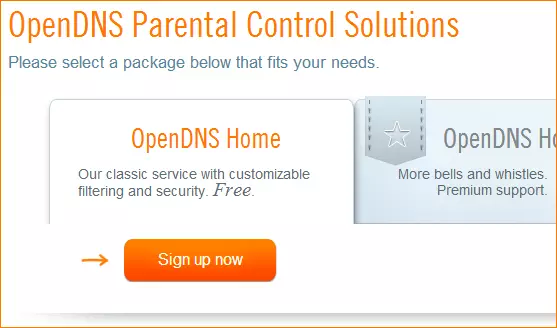
ਨਾਲ ਸ਼ੁਰੂ ਕਰਨ ਲਈ, ਤੁਹਾਨੂੰ ਅਣਚਾਹੇ ਸਾਈਟਾਂ ਦੀ ਮੁਫਤ ਵਰਤੋਂ ਲਈ ਓਪਨੈਂਡਜ਼ ਹੋਮ ਨਾਲ ਰਜਿਸਟਰ ਹੋਣ ਦੀ ਜ਼ਰੂਰਤ ਹੋਏਗੀ. ਤੁਸੀਂ ਇਹ ਕਰ ਸਕਦੇ ਹੋ ht ਹਿਟਲਪਸ_.0.W.Op.Opendns.com/home-internet- sescurity/
ਰਜਿਸਟਰੀਕਰਣ ਲਈ ਡੇਟਾ ਦਰਜ ਕਰਨ ਤੋਂ ਬਾਅਦ, ਜਿਵੇਂ ਕਿ ਈਮੇਲ ਪਤਾ ਅਤੇ ਪਾਸਵਰਡ, ਤੁਹਾਨੂੰ ਇਸ ਕਿਸਮ ਦੇ ਪੰਨੇ 'ਤੇ ਲਿਜਾਇਆ ਜਾਵੇਗਾ:
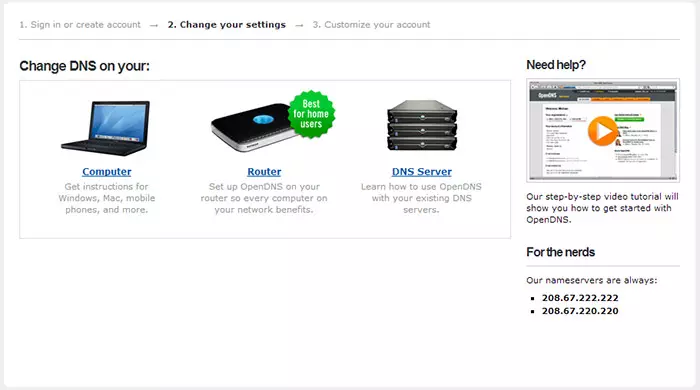
ਇਸ ਵਿੱਚ ਡੀਐਨਐਸ ਨੂੰ ਬਦਲਣ ਲਈ ਅੰਗ੍ਰੇਜ਼ੀ ਬੋਲਣ ਦੀਆਂ ਹਦਾਇਤਾਂ ਦੇ ਸੰਬੰਧ ਹਨ (ਅਰਥਾਤ ਸਾਈਟਾਂ ਨੂੰ ਰੋਕਣ ਲਈ, ਇਹ) ਤੁਹਾਡੇ ਕੰਪਿ computer ਟਰ, ਵਾਈ-ਫਾਈ ਰਾ ter ਟਰ ਜਾਂ ਡੀਐਨਐਸ ਸਰਵਰ ਤੇ (ਆਖਰੀ ਵਧੇਰੇ .ੁਕਵਾਂ ਹੈ). ਤੁਸੀਂ ਸਾਈਟ 'ਤੇ ਨਿਰਦੇਸ਼ਾਂ ਨਾਲ ਆਪਣੇ ਆਪ ਨੂੰ ਜਾਣੂ ਕਰ ਸਕਦੇ ਹੋ, ਪਰ ਸੰਖੇਪ ਅਤੇ ਰੂਸੀ ਵਿਚ ਇਹ ਜਾਣਕਾਰੀ ਮੈਂ ਇੱਥੇ ਦੇਵਾਂਗਾ. (ਸਾਈਟ 'ਤੇ ਨਿਰਦੇਸ਼ਾਂ ਨੂੰ ਅਜੇ ਵੀ ਖੋਲ੍ਹਣ ਦੀ ਜ਼ਰੂਰਤ ਹੈ, ਇਸ ਤੋਂ ਬਿਨਾਂ ਤੁਸੀਂ ਅਗਲੀ ਚੀਜ਼ ਤੇ ਨਹੀਂ ਜਾ ਸਕੋਗੇ).
ਤਬਦੀਲੀ ਲਈ ਇੱਕ ਕੰਪਿ on ਟਰ ਤੇ DNS , ਵਿੰਡੋਜ਼ 7 ਅਤੇ ਵਿੰਡੋਜ਼ 8, ਖੱਬੇ ਪਾਸੇ ਸੂਚੀ ਵਿੱਚ, ਨੈੱਟਵਰਕ ਮੈਨੇਜਮੈਂਟ ਸੈਂਟਰ ਅਤੇ ਸਾਂਝਾਕਰਨ ਤੇ ਜਾਓ, "ਅਡੈਪਟਰ ਸੈਟਿੰਗ ਬਦਲੋ". ਇੰਟਰਨੈਟ ਦੀ ਵਰਤੋਂ ਕਰਨ ਲਈ ਵਰਤੇ ਜਾਂਦੇ ਕੁਨੈਕਸ਼ਨ ਤੇ ਸੱਜਾ ਕਲਿਕ ਕਰੋ ਅਤੇ "ਵਿਸ਼ੇਸ਼ਤਾਵਾਂ" ਦੀ ਚੋਣ ਕਰੋ. ਤਦ, ਕੁਨੈਕਸ਼ਨ ਦੇ ਭਾਗਾਂ ਦੀ ਸੂਚੀ ਵਿੱਚ, TCP / IPv4 ਚੁਣੋ, "ਓਕੇ" ਤੇ ਨਿਰਧਾਰਤ DNS ਨਿਰਧਾਰਤ ਕਰੋ: 208.67.67.220.220, ਫਿਰ ਕਲਿੱਕ ਕਰੋ "ਓਕੇ" ਤੇ ਕਲਿਕ ਕਰੋ.
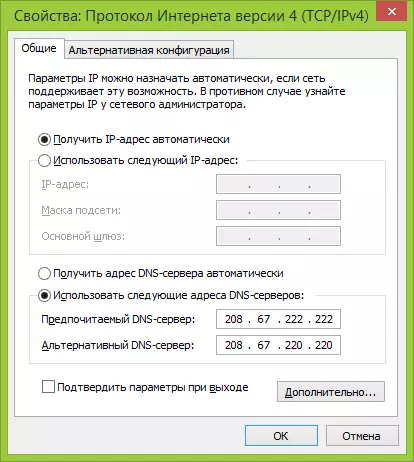
ਕੁਨੈਕਸ਼ਨ ਪੈਰਾਮੀਟਰਾਂ ਵਿੱਚ ਪ੍ਰਦਾਨ ਕੀਤੇ ਡੀਐਨਐਸ ਨੂੰ ਸੰਕੇਤ ਕਰੋ
ਇਸ ਤੋਂ ਇਲਾਵਾ, ਇਸ ਦੇ ਲਈ DNS ਕੈਚੇ ਨੂੰ ਸਾਫ ਕਰਨਾ ਫਾਇਦੇਮੰਦ ਹੈ, ਪਰਬੰਧਕ ਦੀ ਤਰਫੋਂ ਕਮਾਂਡ ਲਾਈਨ ਸ਼ੁਰੂ ਕਰੋ ਅਤੇ ipconfig / fluppdns ਕਮਾਂਡ ਦਿਓ.
ਤਬਦੀਲੀ ਲਈ ਰਾ ter ਟਰ ਵਿੱਚ DNS ਅਤੇ ਫਿਰ ਇੰਟਰਨੈਟ ਨਾਲ ਜੁੜੇ ਸਾਰੇ ਉਪਕਰਣਾਂ ਤੇ ਬਲਾਕ ਕਰਨ ਵਾਲੀਆਂ ਸਾਰੀਆਂ ਡਿਵਾਈਸਾਂ 'ਤੇ, ਜੇ ਤੁਹਾਡਾ ਪ੍ਰਦਾਤਾ ਕੰਪਿ computer ਟਰ ਤੇ ਓਪਨ ਜੋੜਦਾ ਹੈ, ਤਾਂ ਓਪਨਸੈਂਗਡ ਅਪਸੈਟਰ ਪ੍ਰੋਗਰਾਮ ਸਥਾਪਤ ਕਰੋ, ਜੋ ਕਿ ਅਕਸਰ ਹੁੰਦਾ ਹੈ ਇਸ ਰਾ rou ਟਰ ਦੁਆਰਾ ਸਮਰਥਿਤ ਅਤੇ ਹਮੇਸ਼ਾਂ ਇੰਟਰਨੈਟ ਨਾਲ ਜੁੜੇ ਹੋਏ ਹਨ.
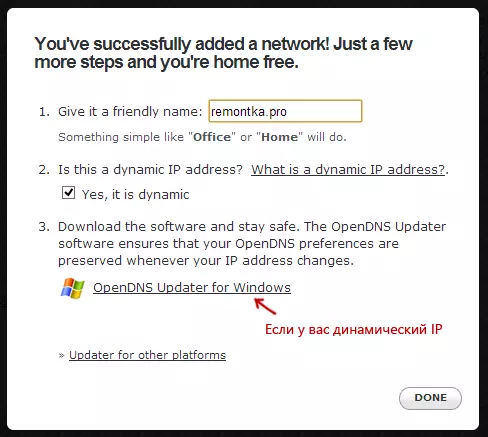
ਜੇ ਤੁਹਾਨੂੰ ਲੋੜ ਹੋਵੇ ਤਾਂ ਆਪਣੇ ਵਿਵੇਕਸ਼ੀਲਤਾ ਅਤੇ ਲੋਡ ਓਪਨ ਓਪੇਡਸ ਅਪਡੇਟਰ ਤੇ ਨੈਟਵਰਕ ਦਾ ਨਾਮ ਨਿਰਧਾਰਤ ਕਰੋ
ਇਹ ਤਿਆਰ ਹੈ. ਓਪਨਸੈਂਡ ਵੈਬਸਾਈਟ 'ਤੇ ਤੁਸੀਂ ਜਾਂਚ ਕਰਨ ਲਈ ਆਪਣੀ ਨਵੀਂ ਸੈਟਿੰਗਜ਼ ਆਈਟਮ ਤੇ ਜਾ ਸਕਦੇ ਹੋ ਕਿ ਕੀ ਸਭ ਕੁਝ ਸਹੀ ਤਰ੍ਹਾਂ ਕੀਤਾ ਗਿਆ ਸੀ ਜਾਂ ਨਹੀਂ. ਜੇ ਸਭ ਕੁਝ ਕ੍ਰਮਬੱਧ ਹੈ, ਤਾਂ ਤੁਸੀਂ ਓਪਰੇਜੈਂਡ ਡੈਸ਼ਬੋਰਡ ਐਡਮਿਨਬੋਰਡ ਐਡਮਿਨਿਸਟ੍ਰੇਸ਼ਨ ਪੈਨਲ ਤੇ ਜਾਣ ਲਈ ਸਫਲਤਾ ਅਤੇ ਲਿੰਕ ਬਾਰੇ ਇੱਕ ਸੁਨੇਹਾ ਵੇਖੋਗੇ.
ਸਭ ਤੋਂ ਪਹਿਲਾਂ, ਕੰਸੋਲ ਵਿੱਚ, ਤੁਹਾਨੂੰ IP ਪਤਾ ਨਿਰਧਾਰਤ ਕਰਨ ਦੀ ਜ਼ਰੂਰਤ ਹੋਏਗੀ ਜਿਸ ਤੇ ਅਗਲੇ ਸੈਟਿੰਗਾਂ ਲਾਗੂ ਹੋਣਗੀਆਂ. ਜੇ ਤੁਹਾਡਾ ਪ੍ਰਦਾਤਾ ਗਤੀਸ਼ੀਲ IP ਐਡਰੈੱਸ ਦੀ ਵਰਤੋਂ ਕਰਦਾ ਹੈ, ਤਾਂ ਤੁਹਾਨੂੰ ਕਲਾਇੰਟ-ਸਾਈਡ ਸਾੱਫਟਵੇਅਰ ਲਿੰਕ ਤੇ ਉਪਲਬਧ ਪ੍ਰੋਗਰਾਮ ਸਥਾਪਤ ਕਰਨ ਦੀ ਜ਼ਰੂਰਤ ਹੋਏਗੀ, ਅਤੇ ਨਾਲ ਹੀ ਨੈਟਵਰਕ ਦੇ ਨਾਮ ਨੂੰ ਨਿਰਧਾਰਤ ਕੀਤਾ ਜਾਂਦਾ ਹੈ, ਇਹ ਮੌਜੂਦਾ IP ਐਡਰੈੱਸ ਬਾਰੇ ਹੇਠ ਲਿਖਿਆਂ ਨੂੰ ਭੇਜਿਆ ਜਾਵੇਗਾ ਤੁਹਾਡੇ ਕੰਪਿ computer ਟਰ ਜਾਂ ਨੈਟਵਰਕ ਦੀ, ਜੇ ਇੱਕ ਵਾਈ-ਫਾਈ ਰਾ ter ਟਰ ਦੀ ਵਰਤੋਂ ਕੀਤੀ ਜਾਂਦੀ ਹੈ. ਅਗਲੇ ਪੜਾਅ 'ਤੇ, ਤੁਹਾਨੂੰ ਆਪਣੀ ਮਰਜ਼ੀ' ਤੇ "ਨਿਯੰਤਰਿਤ" ਨੈਟਵਰਕ - ਕਿਸੇ ਨੂੰ ਵੀ ਸੈੱਟ ਕਰਨਾ ਪਏਗਾ (ਸਕ੍ਰੀਨਸ਼ਾਟ ਵਧੇਰੇ ਸੀ.).

ਨਿਰਧਾਰਤ ਕਰੋ ਕਿ ਓਪਨਸੈਂਡਸ ਵਿੱਚ ਕਿਹੜੀਆਂ ਸਾਈਟਾਂ ਨੂੰ ਰੋਕਣਾ
ਨੈਟਵਰਕ ਜੋੜਨ ਤੋਂ ਬਾਅਦ, ਇਹ ਲਾਕ ਸੈਟਿੰਗਾਂ ਖੋਲ੍ਹਣ ਲਈ ਆਈਪੀ ਨੈਟਵਰਕ ਐਡਰੈੱਸ ਤੇ ਕਲਿਕ ਕਰੋ. ਤੁਸੀਂ ਪ੍ਰੀ-ਤਿਆਰ ਫਿਲਟਰਿੰਗ ਦੇ ਪੱਧਰ ਨੂੰ ਸਥਾਪਤ ਕਰ ਸਕਦੇ ਹੋ, ਅਤੇ ਨਾਲ ਹੀ ਵਿਅਕਤੀਗਤ ਡੋਮੇਨ ਸੈਕਸ਼ਨ ਵਿੱਚ ਕਿਸੇ ਵੀ ਸਾਈਟ ਨੂੰ ਬਲੌਕ ਕਰ ਸਕਦੇ ਹੋ. ਸਿਰਫ ਡੋਮੇਨ ਐਡਰੈਸ ਦਰਜ ਕਰੋ, ਹਮੇਸ਼ਾਂ ਬਲਾਕ ਕਰੋ ਅਤੇ ਡੋਮੇਨ ਸ਼ਾਮਲ ਕਰੋ ਬਟਨ ਨੂੰ ਦਬਾਉਣ ਲਈ ਪ੍ਰੇਰਿਤ ਕੀਤਾ ਜਾਏਗਾ, ਉਦਾਹਰਣ ਵਜੋਂ, ਪਰ ਸਾਰੇ ਸੋਸ਼ਲ ਨੈਟਵਰਕਸ ਵੀ ਕਰੋ).
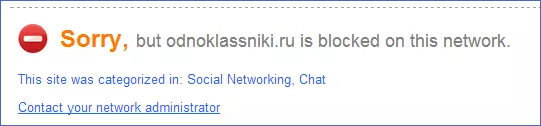
ਸਾਈਟ ਬਲੌਕ ਕੀਤੀ ਗਈ
ਲਾਕ ਲਿਸਟ ਵਿੱਚ ਡੋਮੇਨ ਜੋੜਨ ਤੋਂ ਬਾਅਦ, ਤੁਹਾਨੂੰ ਵੀ ਲਾਗੂ ਕਰਨ ਬਟਨ ਨੂੰ ਦਬਾਉਣ ਦੀ ਵੀ ਜ਼ਰੂਰਤ ਹੈ ਅਤੇ ਕੁਝ ਮਿੰਟ ਉਡੀਕ ਕਰੋ ਜਦੋਂ ਤੱਕ ਸਾਰੇ ਸਰਵਰਾਂ 'ਤੇ ਲਾਗੂ ਹੁੰਦੇ ਹਨ ਬਦਲਾਅ ਵਿੱਚ ਬਦਲਾਅ ਵਿੱਚ ਤਬਦੀਲੀਆਂ. ਖੈਰ, ਜਦੋਂ ਤੁਸੀਂ ਲੌਕ ਕੀਤੀ ਗਈ ਸਾਈਟ ਤੇ ਜਾਣ ਦੀ ਕੋਸ਼ਿਸ਼ ਕਰਦੇ ਹੋ, ਤਾਂ ਲਾਗੂ ਹੁੰਦੇ ਹੋ, ਜਦੋਂ ਤੁਸੀਂ ਇੱਕ ਸੁਨੇਹਾ ਵੇਖੋਗੇ ਕਿ ਸਾਈਟ ਨੂੰ ਇਸ ਨੈਟਵਰਕ ਵਿੱਚ ਬੰਦ ਕਰ ਦਿੱਤਾ ਗਿਆ ਹੈ.
ਐਂਟੀਵਾਇਰਸ ਅਤੇ ਤੀਜੀ ਧਿਰ ਦੇ ਪ੍ਰੋਗਰਾਮਾਂ ਵਿੱਚ ਵੈਬ ਸਮਗਰੀ ਫਿਲਟਰ
ਬਹੁਤ ਸਾਰੇ ਜਾਣੇ-ਪਛਾਣੇ ਐਂਟੀਵਾਇਰਸ ਉਤਪਾਦਾਂ ਨੇ ਮਾਪਿਆਂ ਦੇ ਨਿਯੰਤਰਣ ਕਾਰਜਾਂ ਨੂੰ ਬਿਲਟ-ਇਨ ਕੀਤਾ ਹੈ, ਜਿਸਦੇ ਨਾਲ ਤੁਸੀਂ ਅਣਚਾਹੇ ਸਾਈਟਾਂ ਨੂੰ ਰੋਕ ਸਕਦੇ ਹੋ. ਉਨ੍ਹਾਂ ਵਿਚੋਂ ਬਹੁਤਿਆਂ ਵਿਚ, ਇਨ੍ਹਾਂ ਕਾਰਜਾਂ ਨੂੰ ਸ਼ਾਮਲ ਕਰਨ ਅਤੇ ਉਨ੍ਹਾਂ ਦੇ ਪ੍ਰਬੰਧਨ ਵਿਚ ਅਨੁਭਵੀ ਹੈ ਅਤੇ ਮੁਸ਼ਕਲਾਂ ਦਾ ਕਾਰਨ ਨਹੀਂ ਬਣਦਾ. ਨਾਲ ਹੀ, ਪਹਿਲੇ IP ਐਡਰੈਸ ਨੂੰ ਰੋਕਣ ਦੀ ਸੰਭਾਵਨਾ ਜ਼ਿਆਦਾਤਰ ਵਾਈ-ਫਾਈ ਰਾ ters ਟਰਾਂ ਦੀ ਸੈਟਿੰਗ ਵਿੱਚ ਹੈ.
ਇਸ ਤੋਂ ਇਲਾਵਾ, ਇੱਥੇ ਦਿੱਤੇ ਸਾੱਫਟਵੇਅਰ ਉਤਪਾਦ ਜਿਵੇਂ ਕਿ ਅਦਾਇਗੀ ਅਤੇ ਮੁਫਤ, ਜਿਸ ਦੇ ਨਾਲ ਤੁਸੀਂ ਨੌਰਟਨ ਪਰਿਵਾਰ, ਸ਼ੁੱਧ ਨੈਨੀ ਅਤੇ ਬਹੁਤ ਸਾਰੇ ਹੋਰਨਾਂ ਸਮੇਤ ਉਚਿਤ ਸੀਮਾਵਾਂ ਨੂੰ ਸਥਾਪਤ ਕਰ ਸਕਦੇ ਹੋ. ਇੱਕ ਨਿਯਮ ਦੇ ਤੌਰ ਤੇ, ਉਹ ਇੱਕ ਖਾਸ ਕੰਪਿ computer ਟਰ ਤੇ ਲੌਕ ਪ੍ਰਦਾਨ ਕਰਦੇ ਹਨ ਅਤੇ ਪਾਸਵਰਡ ਵਿੱਚ ਦਾਖਲ ਹੋ ਕੇ ਹਟਾਉਣ, ਹਾਲਾਂਕਿ ਹੋਰ ਸਥਾਪਨਾ ਕੀਤੇ ਜਾਣ.
ਕਿਸੇ ਤਰ੍ਹਾਂ ਮੈਂ ਅਜਿਹੇ ਪ੍ਰੋਗਰਾਮਾਂ ਬਾਰੇ ਲਿਖਾਂਗਾ, ਅਤੇ ਇਹ ਇਸ ਗਾਈਡ ਨੂੰ ਪੂਰਾ ਕਰਨ ਦਾ ਸਮਾਂ ਆ ਗਿਆ ਹੈ. ਮੈਨੂੰ ਉਮੀਦ ਹੈ ਕਿ ਇਹ ਲਾਭਦਾਇਕ ਰਹੇਗਾ.
